¿Cómo puedo usar la aplicación Bixby?
Bixby es un asistente virtual que te ayuda a concentrarte en lo que es importante. ¡Bixby aprende tus preferencias con el tiempo, ayudándote a hacer las cosas más rápido sin necesidad de abrir o incluso instalar aplicaciones! Observá cómo activar Bixby para obtener más información sobre lo que puede hacer por ti.
Antes de probar las recomendaciones, asegurate de verificar si el software de tu dispositivo y las aplicaciones relacionadas están actualizadas con la última versión. Verificá cómo actualizar el software de tu dispositivo móvil en el siguiente orden.
Paso 1. Dirigíte a Ajustes > Actualización de software.
Paso 2. Pulsá Descargar e instalar.
Paso 3. Seguí las instrucciones en pantalla.
¿Cómo activo Bixby?
Iniciando Bixby
Cuando prendás Bixby por primera vez, aparecerá la página de introducción de Bixby. Debés seleccionar el idioma para usar Bixby, iniciá sesión en tu cuenta Samsung de acuerdo con las instrucciones en pantalla y luego aceptá los términos y condiciones.
Paso 1. Presioná y mantén presionada la tecla lateral. Alternativamente, iniciá la aplicación Bixby.
Paso 2. Seleccioná el idioma para usar con Bixby.
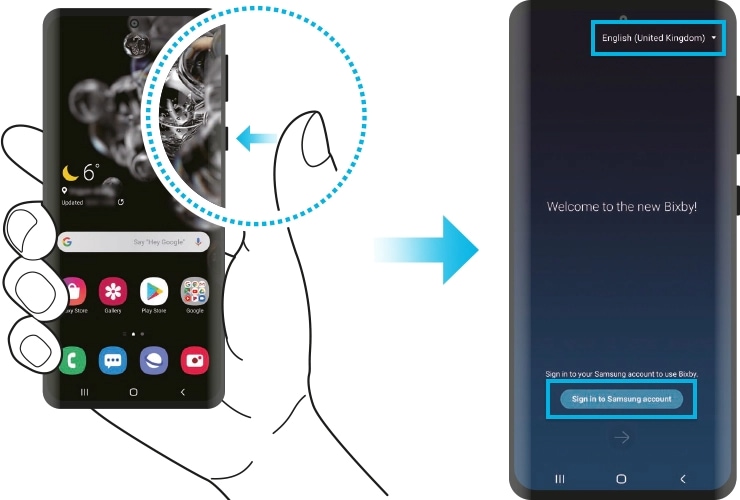
Paso 3. Pulsá Iniciar sesión en la cuenta de Samsung y seguí las instrucciones en pantalla para iniciar sesión en tu cuenta Samsung.
Paso 4. Seguí las instrucciones en pantalla para completar la configuración.
Cuando digas lo que quieres a Bixby, Bixby iniciará las funciones correspondientes o mostrará la información que solicitaste. Podés comenzar una conversación con Bixby diciendo "Hi, Bixby". Registrá tu voz para que Bixby responda a tu voz cuando digas "Hi, Bixby".
Paso 1. Iniciá la aplicación Bixby y tocá Menú (tres líneas horizontales) > Ajustes > Activación de voz.
Paso 2. Pulsá el botón Wake con "Hi, Bixby" para activarlo.
Paso 3. Seguí las instrucciones en pantalla para completar la configuración.
Ahora podés decir "Hi, Bixby", y cuando el dispositivo emita un sonido, iniciá una conversación.
Usando la tecla lateral para Bixby
Para hablar con Bixby, mantené presionada la tecla lateral o decí "¡Hi, Bixby!" si configuraste Voice-wake up. Mientras Bixby escucha, podés deslizar hacia arriba o tocar el icono en la parte inferior de la pantalla para abrir Bixby.
Usar comandos rápidos
Podés simplificar la forma en que hablas con Bixby. Reemplazá un comando o conjunto de comandos con una simple palabra o frase.
Paso 1. Abrí la aplicación Bixby y presioná Menú (tres líneas horizontales).
Paso 2. Pulsá en Comandos rápidos y navegá para seleccionar los comandos recomendados.
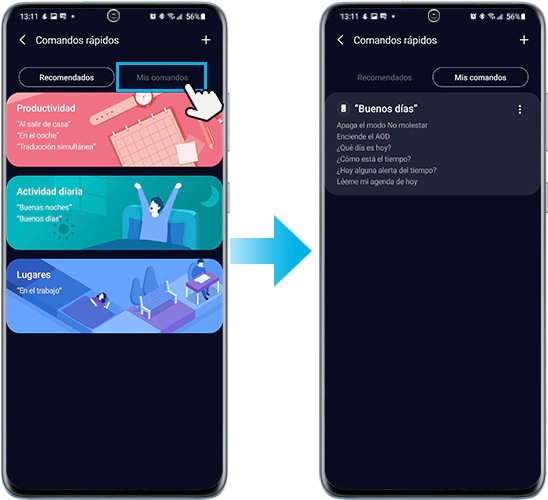
Escribiendo texto a Bixby
Tocá el ícono del teclado junto al botón Bixby para escribir en lugar de hablar con Bixby. Durante la comunicación, Bixby también te responderá a través de mensajes de texto en lugar de comentarios de voz.
Enseñar a Bixby
Deslizá hacia abajo en la pantalla de respuesta de Bixby para ver exactamente lo que Bixby te escuchó decir, así como cómo Bixby interpretó lo que dijiste y sacó los resultados. Si Bixby no interpretó tu solicitud correctamente, podés hacer cambios y ayudar a Bixby a entenderlo mejor.
Usa Bixby desde la pantalla de bloqueo
Podés hablar con Bixby incluso cuando tu teléfono esté bloqueado. Bixby puede manejar solicitudes simples como hacer una llamada o verificar el clima.
Usa Bixby para dictar
Bixby puede escribir tu discurso en mensajes o notas. Presioná y mantené presionada la tecla Bixby en tu teclado cuando esté abierto, luego decí en voz alta lo que deseas que Bixby escriba en el idioma elegido.
Nota:
- Para usar Bixby, tu dispositivo deberá estar conectado a una red Wi-Fi o datos móviles.
- Para usar Bixby, debés iniciar sesión en tu cuenta Samsung.
- Bixby solo está disponible en algunos idiomas y ciertas funciones pueden no estar disponibles dependiendo tu región.
Si experimentás un comportamiento inusual en móviles, tablets o dispositivos portátiles de Samsung, podés enviarnos una pregunta en la aplicación Samsung Members.
Esto nos permite ver más de cerca lo que está sucediendo. Los datos se anonimizan y solo se conservan durante la investigación. Obtené más información sobre cómo enviar un informe de error a través de 'Cómo usar la aplicación Samsung Members'.
¿Este contenido fue de ayuda?
Gracias por tus comentarios
Por favor responde todas las preguntas.




